Un nuovo metodo di pagamento è appena stato messo a disposizione dei clienti Amazon che effettuano acquisti in Italia, giusto in tempo per il Prime Day: si tratta di BANCOMAT Pay. È il risultato della collaborazione siglata dall’e-commerce con Nexi. Fa parte del progetto, nel ruolo di partner tecnologico, anche Intesa Sanpaolo.
BANCOMAT Pay per i pagamenti su Amazon
L’obiettivo è quello di offrire una maggiore libertà di scelta a chi compra, garantendo il pieno rispetto degli standard più elevati per quanto riguarda affidabilità e sicurezza. Queste le parole di Filippo Signoretti (nella foto qui sotto), Merchant Solutions Director di Nexi Italia, che per l’occasione diventa technical provider di Amazon, mettendo a disposizione la propria piattaforma tecnologica.
L’accordo con Amazon testimonia, ancora una volta, come la scala internazionale e la forte presenza locale di Nexi la rendano la scelta ideale per player globali che hanno la necessità di avere partner con un solido posizionamento nei mercati locali. La nostra tecnologia best in class e le nostre competenze specialistiche ci consentono di collaborare con successo con i più importanti player internazionali in tutti i Paesi Europei in cui operiamo, mettendo a loro disposizione i migliori servizi e le migliori soluzioni di pagamento digitale.

Come pagare con BANCOMAT Pay su Amazon
Se si desidera aggiungere BANCOMAT Pay come metodo di pagamento per gli acquisti effettuati attraverso l’e-commerce italiano di Amazon, su computer è sufficiente autenticarsi, accedere alla sezione “Il mio account” e poi alla voce “I miei pagamenti”. Lì è poi sufficiente selezionare la voce “Aggiungi un metodo di pagamento” e seguire le istruzioni mostrate.
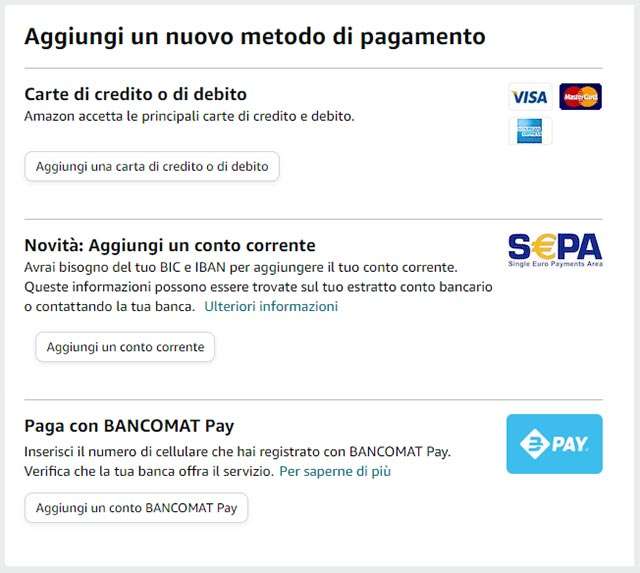
Dopo aver selezionato “Aggiungi un conto BANCOMAT Pay”, la procedura chiede di indicare la banca connessa al conto esistente. L’ultimo step prevede la scansione di un codice QR attraverso l’applicazione mobile BANCOMAT Pay.
L’iter cambia leggermente su smartphone e tablet. La voce da cercare è nella scheda relativa a “Il mio account”, in “Pagamenti e transazioni”, indicata come “+ Aggiungi” di fianco a “Carte e account”.





